Чтобы перейти к настройкам учета запасов и закупок торгового предприятия, щелкните в левой части окна на ссылке Запасы и закупки. В результате откроются параметры, которые представлены на рис. 3.9.
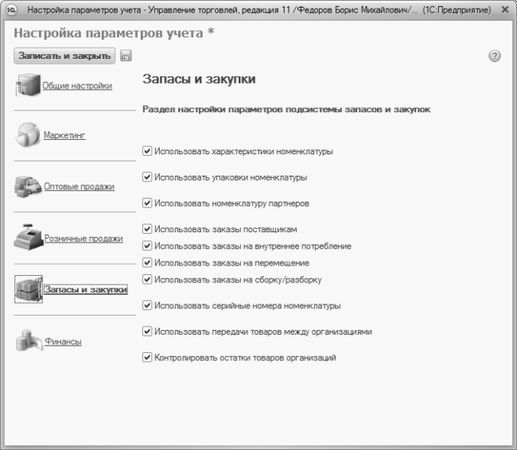
Рис. 3.9. Настройка учета запасов и закупок торгового предприятия
В программе реализована возможность дополнительной детализации учета номенклатуры, которая подразумевает использование характеристик и упаковок номенклатуры. Например, для вида номенклатуры Обувь можно ввести характеристики, которые будут отражать размер обуви, цвет и материал изготовления. В этом случае для обуви черного цвета 41-го размера, изготовленной из натуральной кожи, можно ввести такую характеристику: 41, черный, натуральная кожа, и т.д. Что касается используемых для номенклатуры упаковок, то можно указать единицу измерения, которой соответствует данная упаковка номенклатуры, количество номенклатурных позиций в одной упаковке, а также вес упаковки без учета веса номенклатурных позиций (то есть "чистый" вес упаковки), и иные параметры.
Чтобы включить возможность использования характеристик и упаковок номенклатуры, нужно установить флажки соответственно Использовать характеристики номенклатуры и Использовать упаковки номенклатуры. При этом в соответствующих интерфейсах списка и выбора появятся параметры для работы с характеристиками и упаковками номенклатуры (например, окна списка и редактирования видов номенклатуры, и др.). Кроме этого, указывать характеристики и упаковку номенклатуры можно будет в режиме редактирования товарно-сопроводительных и товарных документов.
Если установлен флажок Использовать номенклатуру партнеров, то становится доступным механизм ведения номенклатуры партнеров и партнерских цен.
Возможности программы предусматривают использование заказов поставщикам. В данном случае под заказом подразумевается оформленное соответствующим образом намерение организации приобрести у поставщика определенные товары (получить услуги) в установленные сроки на оговоренных предварительно условиях. Вы можете сформировать заказ поставщику на основании предварительно заключенного соглашения. В свою очередь, на основании заказа поставщику можно сформировать целый ряд других документов: например, документ на поступление товаров (получение услуг), приходный складской ордер, документ на возврат товаров поставщику, и др. Для перехода в режим работы с заказами поставщикам в панели навигации раздела Запасы и закупки предназначена ссылка Заказы поставщикам. Но она отображается только в том случае, если в настройках параметров учета в разделе Запасы и закупки установлен флажок Использовать заказы поставщикам (см. рис. 3.9).
Аналогичным образом с помощью флажков Использовать заказы на внутреннее потребление, Использовать заказы на перемещение и Использовать заказы на сборку/разборку осуществляется управление соответствующими ссылками, которые находятся в панели навигации раздела Запасы и закупки и предназначены для перехода в режимы работы с соответствующим заказами.
Если установлен флажок Использовать передачи товаров между организациями, то появляется возможность продажи товаров, которые числятся на балансе другой организации холдинга. Очевидно, что задействование данного механизма имеет смысл только в том случае, если в состав предприятия входит несколько организаций. При установленном данном флажке в панели навигации раздела Запасы и закупки появляется ссылка Передачи товаров, предназначенная для перехода в режим работы с документами на передачу товаров между организациями.
Настройка финансового учета
Для перехода в режим настройки финансового учета нужно в левой части окна щелкнуть на ссылке Финансы. В результате откроются параметры, которые представлены на рис. 3.10.
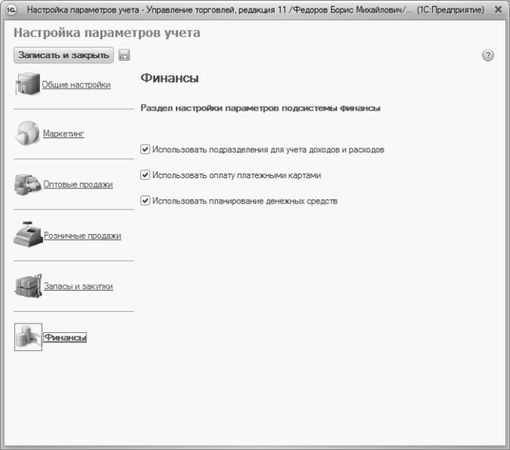
Рис. 3.10. Параметры финансового учета
Как видно на рисунке, в данном разделе имеется три параметра. Если вы хотите вести учет доходов и расходов в разрезе подразделений, установите флажок Использовать подразделения для учета доходов и расходов. Чтобы задействовать механизм приема оплаты платежными картами, установите флажок Использовать оплату платежными картами.
Установка флажка Использовать планирование денежных средств открывает возможность планирования денежных средств предприятия с использованием специально предназначенных документов, а также путем составления платежного календаря.
Все изменения, выполненные в окне настройки параметров учета, вступают в силу только после нажатия кнопки Записать и закрыть. Эта кнопка находится верхней части окна и доступна независимо от того, какой раздел настройки открыт в данный момент.
Заполнение справочников и классификаторов
Еще одним важным этапом подготовки программы к работе является ввод исходных данных в справочники, классификаторы и каталоги программы. Напомним, что в программах семейства 1С справочник – это хранилище основной, базовой информации, без которой невозможно использование типового решения. Например, чтобы сформировать документ на поступление товарно-материальных ценностей, нужно указать в нем поставщика, от которого поступили ценности, сформировать перечень этих ценностей, указать склад, на который они будут оприходованы, и т.д. Все эти сведения берутся из соответствующих справочников, классификаторов и каталогов, куда их следует ввести заранее.
Далее мы узнаем, как в программе "1С Управление торговлей 8.2" осуществляется ввод нормативно-справочной информации. Отметим, что доступ к большинству справочников осуществляется из раздела Нормативно-справочная информация.
Классификатор стран мира
В классификаторе стран мира ведется перечень государств, из которых поступают импортные или куда отгружаются экспортные товарно-материальные ценности либо услуги, а также – гражданами которых являются физические лица, внесенные в соответствующий справочник. Информация, которая находится в данном классификаторе, применяется в справочниках номенклатуры и физических лиц, а также в некоторых иных режимах работы.
Чтобы открыть классификатор стран мира, нужно в панели навигации раздела Нормативно-справочная информация щелкнуть на ссылке Страны мира. Окно классификатора показано на рис. 3.11.
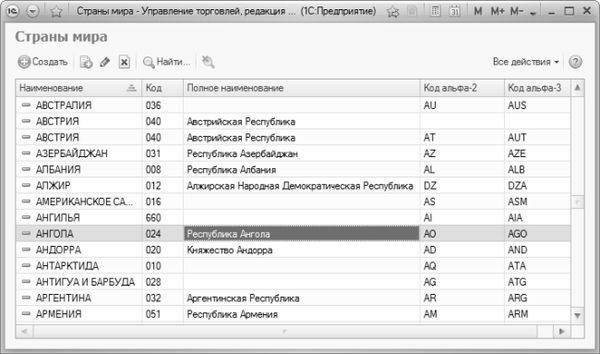
Рис. 3.11. Классификатор стран мира
В данном окне представлен список введенных ранее стран. Для каждой позиции списка в соответствующих колонках отображается числовой идентификатор (код), краткое и полное наименование страны, а также коды Альфа-2 и Альфа-3.
Чтобы ввести в классификатор информацию о стране, нажмите в инструментальной панели кнопку Создать. Чтобы просмотреть и, при необходимости – отредактировать параметры введенной ранее страны, дважды щелкните на ней мышью. Дальнейшие действия выполняются в окне ввода и редактирования, которое показано на рис. 3.12.
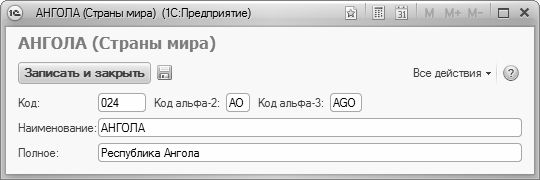
Рис. 3.12. Окно ввода и редактирования параметров страны
В данном окне следует ввести краткое и полное наименование страны, а также ее числовой код, двузначный буквенный код Альфа-2 и трехзначный буквенный код по Альфа-3 (коды вводятся в соответствии с Общероссийским классификатором стран мира), после чего нажать кнопку ОК или Записать.
Справочник складов (мест хранения)
Все товары, с которыми работает торговое предприятие, при поступлении от поставщика приходуются на склад, и отпускаются покупателям со склада. Даже если поступивший от поставщика товар уходит покупателю, что называется, "с колес", он все равно в обязательном порядке должен быть проведен через склад, то есть оприходован на склад по приходному товарно-сопроводительному документу, и отпущен со склада – по расходному документу. А вообще – товары хранятся на складе с момента поступления и до момента отгрузки. Периодически на складах должна проводиться инвентаризация товарно-материальных ценностей для проверки соответствия данных бухгалтерского учета фактическим складским остаткам.
Информация о складах предприятия хранится в справочнике складов (мест хранения). Перед началом работы необходимо ввести в этот справочник информацию как минимум об одном складе. В противном случае невозможно будет оформить ни один товарно-сопроводительный документ, поскольку одним из обязательных для заполнения реквизитов является поле Склад: в этом поле указывается название склада, на который поступают или с которого отгружаются товарно-материальные ценности.
...
ПРИМЕЧАНИЕ
По сути, склад является одним из структурных подразделений организации. Но, поскольку он имеет ряд специфических особенностей по сравнению с другими подразделениями, информация о нем хранится не в справочнике структуры организации (с которым мы познакомимся позже), а именно в справочнике складов (мест хранения).
Доступ к справочнику складов (мест хранения) осуществляется из раздела Нормативно-справочная информация – для этого необходимо в панели навигации щелкнуть на ссылке Склады (места хранения). В результате на экране отобразится содержимое справочника (рис. 3.13).